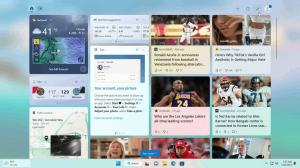विंडोज 11 में लॉक स्क्रीन पर सूचनाओं को कैसे निष्क्रिय करें
यहां बताया गया है कि आप विंडोज 11 में लॉक स्क्रीन पर नोटिफिकेशन को कैसे डिसेबल कर सकते हैं। कुछ उपयोगकर्ताओं को विंडोज 11 में लॉक स्क्रीन पर कष्टप्रद, विचलित करने वाली, या बस अनावश्यक सूचनाएं मिलती हैं। यदि आपको लॉक स्क्रीन पर आपको अलार्म, रिमाइंडर, संदेश और अन्य सूचनाएं दिखाने के लिए विंडोज की आवश्यकता नहीं है, तो यहां उन्हें अक्षम करने का तरीका बताया गया है।
विज्ञापन
ध्यान दें कि इस लेख में केवल लॉक स्क्रीन पर सूचनाएं शामिल हैं। अनलॉक होने पर आपका कंप्यूटर ऐप्स से सूचनाएं दिखाता रहेगा।

टिप: यदि आप आने वाले संदेशों से विराम लेना चाहते हैं तो विंडोज 11 में लॉक स्क्रीन पर नोटिफिकेशन को स्थायी रूप से बंद करने की कोई आवश्यकता नहीं है। ऐसे परिदृश्यों के लिए, हम इसका उपयोग करने की सलाह देते हैं फोकस असिस्ट फीचर (परेशान न करें मोड के लिए एक फैंसी नाम)।
Windows 11 में लॉक स्क्रीन पर सूचनाएं अक्षम करें
में एकल विकल्प को अनचेक करना सेटिंग ऐप विंडोज 11 में लॉक स्क्रीन पर नोटिफिकेशन से छुटकारा पाने के लिए बस इतना ही करना है। वैकल्पिक रूप से, आप विंडोज रजिस्ट्री एडिटर में कुछ ट्वीक्स का भी उपयोग कर सकते हैं (यदि आप चीजों को करने के लिए एक नीरस तरीका पसंद करते हैं)।
सेटिंग्स का उपयोग करके विंडोज 11 में लॉक स्क्रीन पर सूचनाएं अक्षम करें
- दबाएँ जीत + मैं या स्टार्ट मेन्यू बटन पर राइट-क्लिक करें और चुनें समायोजन.

- के पास जाओ प्रणाली अनुभाग और क्लिक सूचनाएं.

- के आगे एक छोटा तीर-नीचे बटन क्लिक करें सूचनाएं टॉगल।
- अनचेक करें लॉक स्क्रीन पर सूचनाएं दिखाएं विकल्प।

यही वह है। अब विंडोज 11 आपको लॉक स्क्रीन पर नोटिफिकेशन से परेशान नहीं करेगा।
रजिस्ट्री ट्वीक के साथ लॉक स्क्रीन नोटिफिकेशन बंद करें
- दबाएँ जीत + आर और दर्ज करें
regeditलॉन्च करने का आदेश पंजीकृत संपादक. - के लिए जाओ
HKEY_CURRENT_USER\Software\Microsoft\Windows\CurrentVersion\Notifications\Settings. पाथ को कॉपी करें और एड्रेस बार में पेस्ट करें। - विंडो के दाईं ओर, हटाएं
एनओसी_GLOBAL_SETTING_ALLOW_TOASTS_ABOVE_LOCKमूल्य।
- अब निम्न कुंजी पर जाएं:
HKEY_CURRENT_USER\Software\Microsoft\Windows\CurrentVersion\PushNotifications.
- को खोलो
लॉकस्क्रीन टोस्ट सक्षममान और उसके मान डेटा को 0 से 1 में बदलें।
इस प्रकार आप रजिस्ट्री संपादक का उपयोग करके लॉक स्क्रीन पर सूचनाओं को चालू कर सकते हैं।
रेडी-टू-यूज़ REG फ़ाइलें
निम्न फ़ाइलें आपको एक क्लिक के साथ विंडोज 11 में लॉक स्क्रीन पर सूचनाओं को सक्षम या अक्षम करने की अनुमति देती हैं।
- डाउनलोड ज़िप संग्रह में फ़ाइलें और उन्हें अपनी पसंद के किसी भी फ़ोल्डर में निकालें।
- को खोलो
लॉक स्क्रीन पर सूचनाएं अक्षम करें.regसूचनाएं बंद करने के लिए। - उपयोग
Lock Screen.reg पर सूचनाएं सक्षम करेंडिफ़ॉल्ट सेटिंग्स को पुनर्स्थापित करने के लिए।
यही वह है। विंडोज 11 में लॉक स्क्रीन पर नोटिफिकेशन बंद करने के दो तरीके हैं। (के जरिए)